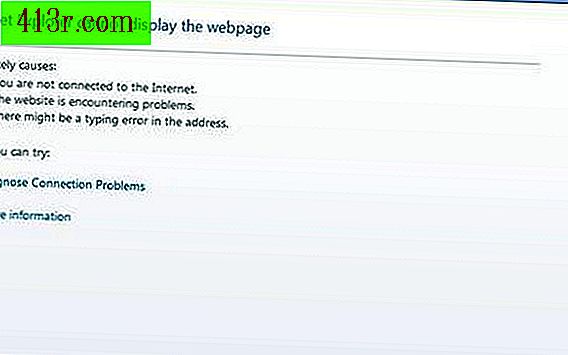Cara memperbarui dan menyegarkan DataGridView

Klik dua kali pada file formulir Windows di komputer Anda. Proyek Visual Studio yang berisi DataGridView memiliki ekstensi "SLN". Klik dua kali pada file ini untuk membuka proyek.
Buat koneksi ke database. DataGridView diisi dengan tabel informasi, sehingga koneksi pertama ke database dicapai dengan memasukkan nama pengguna dan kata sandi. Perintah berikut menunjukkan kepada Anda bagaimana membuat koneksi ke database: string con = "Provider = Microsoft.Jet.OLEDB.4.0; Sumber Data = C: myDatabase.mdb"; string query = "SELECT * FROM customers"; OleDbDataAdapter adapter = new OleDbDataAdapter (query, with); OleDbCommandBuilder build = new OleDbCommandBuilder (adaptor);. Dalam contoh ini, koneksi dibuat ke file akses "myDatabase.mdb". Gantilah dengan file akses Anda sendiri atau dengan server basis data Anda.
Buat dan isi tabel data. Pada Langkah 1 Anda mendapatkan data untuk DataGridView. Maka Anda harus membuat tabel data untuk mengisi grid dengan catatan. Kode di bawah ini menunjukkan kepada Anda cara membuat tabel dan mengisinya dengan catatan Anda: tabel DataTable = DataTable baru (); dAdapter.Fill (tabel);
Sesuaikan tabel data dalam properti "DataSource" di DataGridView. Properti ini mengkonfigurasi daftar data grid. Kode berikut membuat DataGridView dan mengkonfigurasi daftar data dari grid ke tabel data yang baru dibuat: DataGridView dv = new DataGridView (); BindingSource binding = new BindingSource (); binding.DataSource = tabel; dv.DataSource = mengikat;
Klik pada tombol "Simpan" di Visual Studio untuk menyimpan kode. Untuk menguji DataViewGrid baru, klik tombol "Run" untuk mengkompilasi kode dan menampilkan grid di desktop Anda.